Rumah >Tutorial perisian >Perisian komputer >Bagaimana untuk membandingkan dua fail Word dengan Beyond Compare
Bagaimana untuk membandingkan dua fail Word dengan Beyond Compare
- 王林ke hadapan
- 2024-04-22 16:19:341302semak imbas
Menghadapi masalah membandingkan dua dokumen Word menggunakan Beyond Compare? jangan risau! Editor PHP Strawberry membawakan anda panduan ini, yang memperincikan setiap langkah membandingkan dokumen Word. Artikel ini menyediakan arahan langkah demi langkah yang jelas untuk membantu anda melihat perbezaan antara dokumen dengan cepat dan tepat. Teruskan membaca untuk mengetahui cara mengoptimumkan proses perbandingan dokumen anda dan mengurus kandungan dokumen anda dengan berkesan dengan Beyond Compare.
Pilih dua fail Word yang ingin anda bandingkan, dan di sini kami menggunakan A.word dan B.word secara khusus untuk perbandingan. Selepas pemasangan perisian selesai, pilihan Beyond Compare akan ditambahkan pada menu klik kanan, seperti yang ditunjukkan oleh anak panah merah.
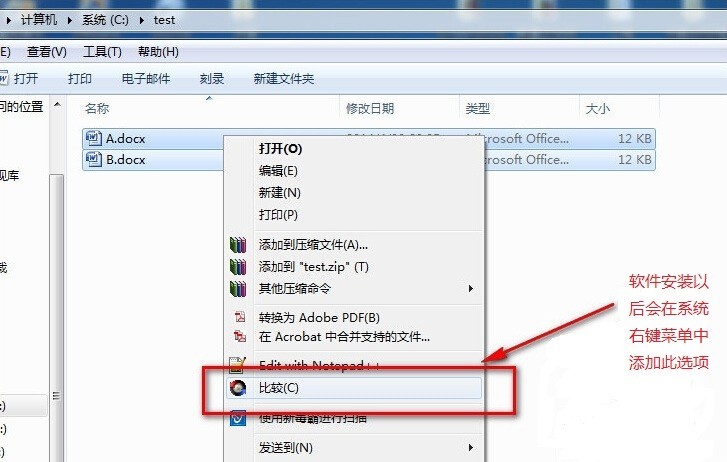
Selepas memilih, klik [Bandingkan] untuk membuka kotak dialog perbandingan teks, seperti yang ditunjukkan dalam rajah. Tanda [*] yang ditunjuk oleh anak panah merah bermaksud: paparkan semua fail yang dibandingkan. Tanda tidak sama bermaksud: hanya bahagian dengan perbezaan yang dipaparkan Fungsi ini sangat berguna apabila fail agak besar dan terdapat banyak perbezaan.
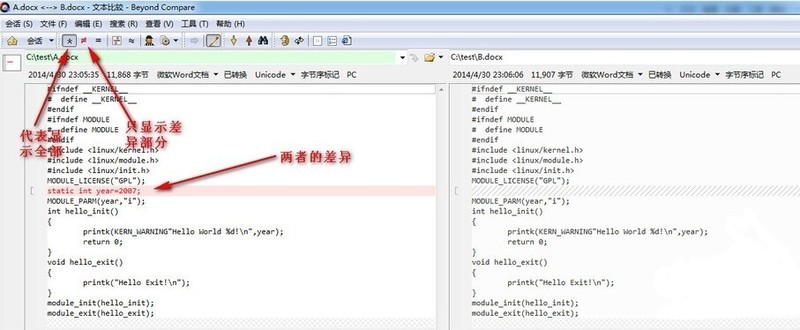
Selepas memilih tanda ketidaksamaan, hanya perbezaan akan dipaparkan.

Atas ialah kandungan terperinci Bagaimana untuk membandingkan dua fail Word dengan Beyond Compare. Untuk maklumat lanjut, sila ikut artikel berkaitan lain di laman web China PHP!
Artikel berkaitan
Lihat lagi- Cara Memperbaiki: ERR_FILE_NOT_FOUND Ralat di Google Chrome
- Cara Memperbaiki: Err_invalid_response Ralat di Google Chrome
- Cara Memperbaiki: ERR_BAD_SSL_CLIENT_AUTH_CERT Ralat di Google Chrome
- Cara Memperbaiki: ERR_CERT_SYMANTEC_LEGACY Ralat di Google Chrome
- Cara Memperbaiki: ERR_QUIC_PROTOCOL_ERROR Ralat di Google Chrome

